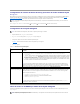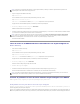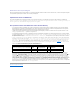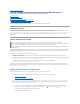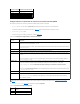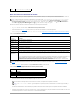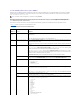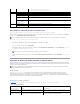Users Guide
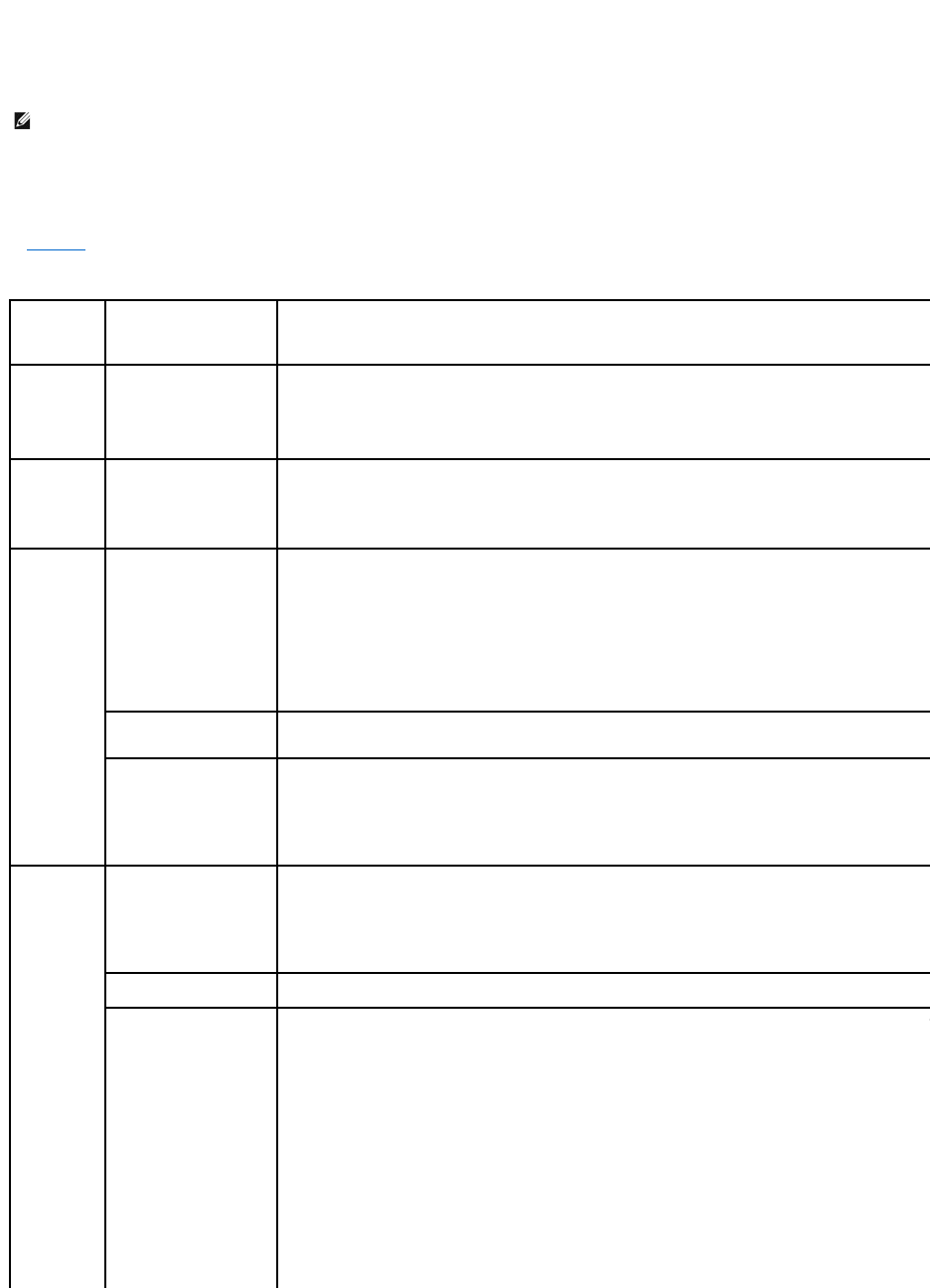
Uso del KVM (Video Viewer) de iDRAC6
KVM(VideoViewer)deiDRAC6proporcionaunainterfazdeusuarioentrelaestacióndeadministraciónyelservidoradministradoquelepermiteverlapantalla
deescritoriodelservidoradministradoycontrolarlasfuncionesdemouseytecladodesdelaestacióndeadministración.Cuandoustedseconectaalsistema
remoto, KVM de iDRAC6 se inicia en otra ventana.
KVMdeiDRAC6proporcionavariosajustesdecontrol,porejemplo,sincronizacióndelmouse,instantáneas,macrosdetecladoyaccesoalosmediosvirtuales.
Paraobtenermásinformaciónsobreestasfunciones,hagaclicenSistema® Consola/Medios y haga clic en Ayuda enlapáginadelainterfazgráficade
usuario Redireccióndeconsolaymediosvirtuales.
CuandocomienceunasesiónderedireccióndeconsolayaparezcaKVMdeiDRAC6,esposiblequeusteddebasincronizarlosapuntadoresdemouse.
La tabla10-6describelasopcionesdelmenúdisponiblesenelvisor.
Tabla 10-6.Seleccionesdelabarrademenúsdelvisor
NOTA: Sielservidorremotoestáapagado,sevisualizaráelmensajeSinseñal.
Elemento del
menú
Elemento
Descripción
Icono de
tachuela
ND
HagacliceneliconodetachuelaparabloquearlabarrademenúdeKVMdeiDRAC6.Estoevitaquelabarradeherramientasseoculte
automáticamente.
NOTA: EstosóloseaplicaalvisordeActiveXynoalcomplementode Java.
Medios
virtuales
Abra los medios virtuales
AparecerálaSesióndemediosvirtuales
quemuestraunalistadelosdispositivosdisponiblesparaconexiónenlaventanaprincipal.Parahacerun
dispositivovirtual,seleccionelaopciónenlacolumnaAsignado
delatabla.Eldispositivoseráasignadoalservidorenestepunto.Paraanularla
asignación,deseleccionelacasilla.
ElbotónDetalles
mostraráunpanelconunalistadelosdispositivosvirtualesytambiénmostrarálaactividaddelecturayescrituradecada
dispositivo.
Herramientas
Opcionesdesesión
LaventanaOpcionesdelasesiónproporcionaajustesadicionalesdecontroldelvisordelasesión.Estaventanatienelasfichas
Usted puede controlar el Mododepasoatravésdeteclado en la ficha General. Seleccione
Pasar todas las pulsaciones de teclas al destino
pasarlaspulsacionesdeteclasdelaestacióndeadministraciónalsistemaremoto.
La ficha Mouse contiene dos secciones: Cursor sencillo y Aceleracióndelmouse.LafuncióndeCursor sencillo
se proporciona para compensar los
problemasdealineacióndelmouseenalgunossistemasoperativosremotos.Unavezqueelvisorentraalmodo
mousequedaatrapadodentrodelaventanadelvisor.Presionelatecladeterminaciónparasalirdeestamodalidad.Utiliceestecontrolpara
seleccionarlateclaquesaldrádelmododecursorsencillo.
La Aceleracióndelmouseoptimizaelfuncionamientodelmouseenfuncióndelsistemaoperativo.
Cursor sencillo
Activaelmododecursorsencilloenelvisor.Enestemodo,elcursordelclienteseocultadelavista,demaneraquesóloquedavisibleelcursordel
servidor.Elcursordelclientetambiénquedaatrapadoenelmarcodelvisor.Elusuarionopodráutilizarelcursorfueradelaventanadelvisor
hasta que presionen la Tecladeterminación que se especifica en la ficha Opcionesdesesión: Mouse.
Estadísticas
Estaopcióndelmenúabreuncuadrodediálogoquemuestraestadísticasderendimientodelvisor.Losvaloresquesemuestranson:
l Velocidad de tramas
l Ancho de banda
l Compresión
l Velocidad de paquetes
Archivo
Capturar en archivo
Captura la pantalla actual del sistema remoto en un archivo .bmp en Windows o en un archivo .png
enLinux.Apareceuncuadrodediálogoque
permite guardar el archivo en un lugar determinado.
NOTA: El formato de archivo .bmp en Windows o el formato de archivo .png en Linux
sóloseaplicanalcomplementonativo.Elcomplemento
Javasóloadmitelosformatosdearchivo.jpg y .jpeg.
Salir
Cuandohayaterminadodeusarlaconsolaysehayadesconectado(medianteelprocedimientodedesconexióndelsistemaremoto),seleccione
SalirdesdeelmenúArchivo para cerrar la ventana KVM de iDRAC6.
Macros
Cuandoseseleccionaunamacroopresionalateclaaceleradoraespecificadaparalamacro,laacciónseejecutaenelsistemaremoto.
El KVM de iDRAC6 proporciona las siguientes macros:
l Alt+Ctrl+Supr
l Alt+Tab
l Alt+Esc
l Ctrl+Esc
l Alt+Espacio
l Alt+Entrar
l Alt+Guión
l Alt+F4
l ImprPant
l Alt+ImprPant
l F1
l Pausa
l Tab
l Ctrl+Entrar
l PetSis
l Alt+MayúsIzq+MayúsDer+Esc
l Ctrl+Alt+Retroceso